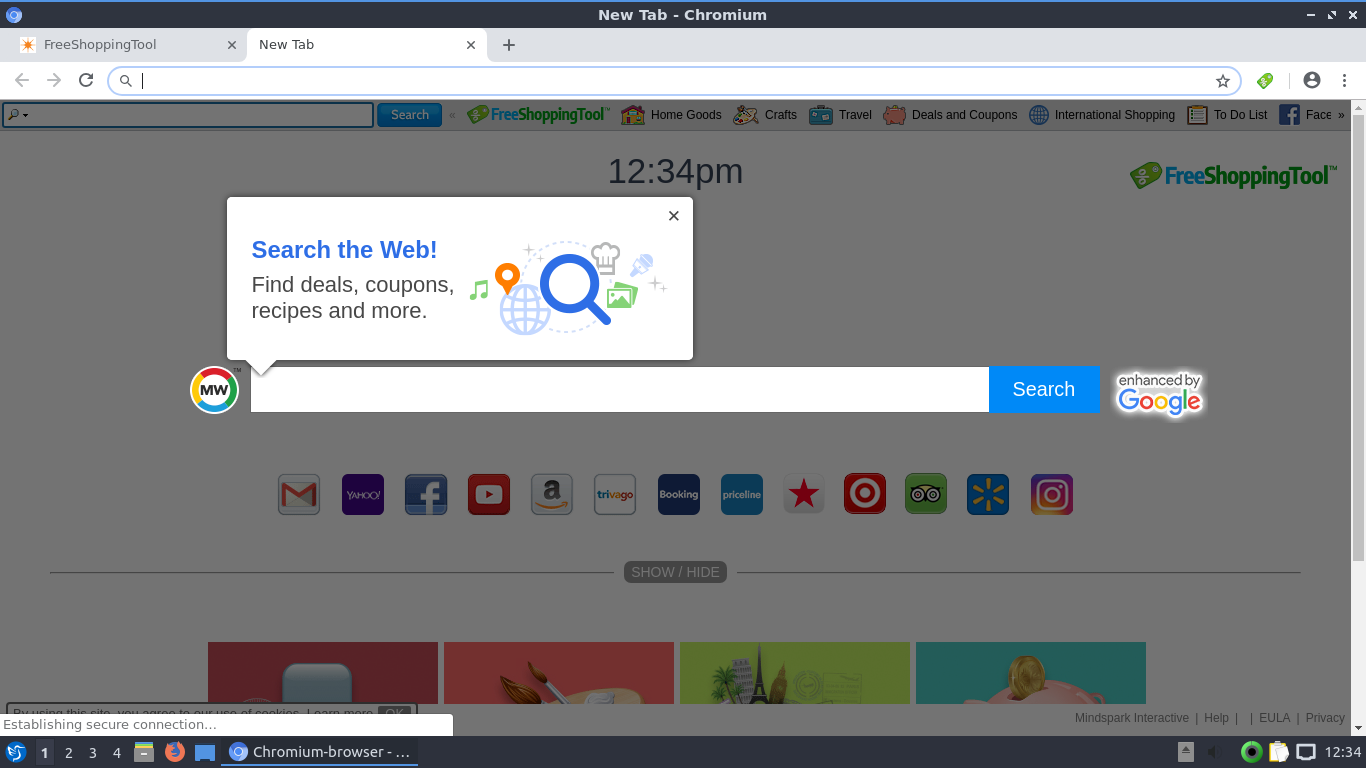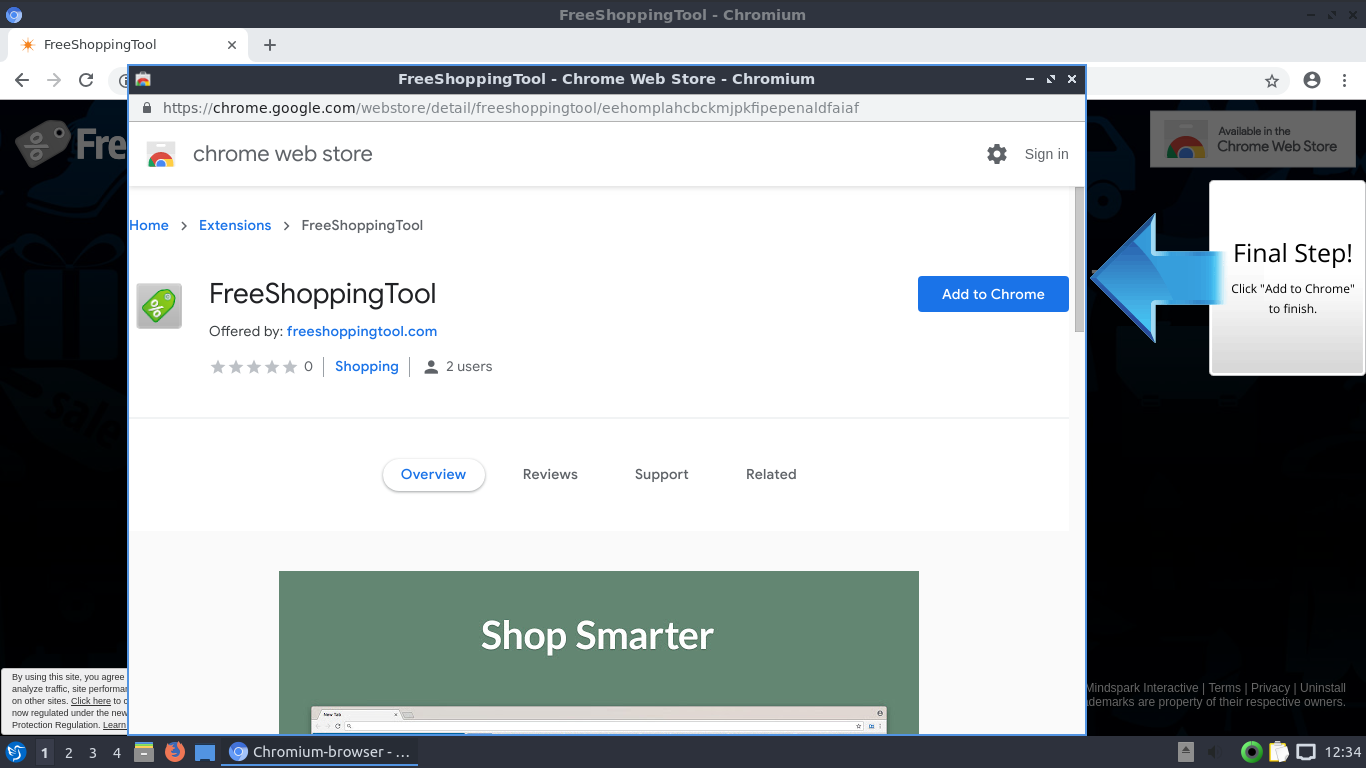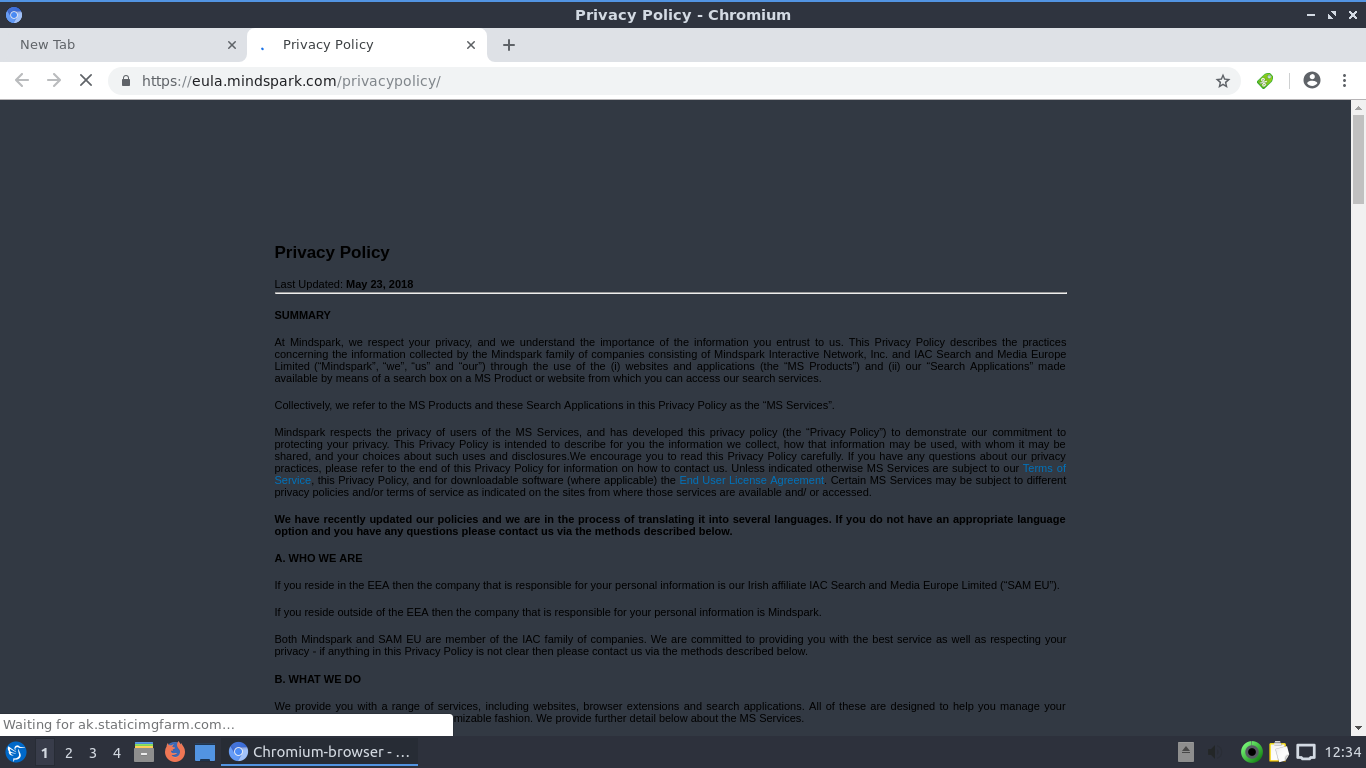Het artikel zal u helpen te verwijderen FreeShoppingTool helemaal. Volg de browser kaper instructies voor het verwijderen aan de onderzijde van dit artikel.
FreeShoppingTool is een browser kaper redirect ontwikkeld door het MindSpark. De website zal je naar de zoekmachine of een andere kwaadaardige site. Tijdens het gebruik van haar diensten, je kunt jezelf vinden op pagina's met veel advertenties en gesponsorde content die door deze kaper. De kaper zal de startpagina veranderen, nieuw tabblad, en zoekinstellingen voor de browser-toepassingen die je op je computer machine.

bedreiging Samenvatting
| Naam | FreeShoppingTool |
| Type | Browser Kaper, PUP |
| Korte Omschrijving | Elke browser op uw computer kan worden aangetast. De kaper kunt u omleiden en u tal van advertenties weer te geven. |
| Symptomen | Browser instellingen die zijn veranderd zijn de homepage, zoekmachine en het nieuwe tabblad. |
| Distributie Methode | Freeware Installations, gebundelde pakketten |
| Detection Tool |
Zien of je systeem is getroffen door malware
Download
Malware Removal Tool
|
| Gebruikerservaring | Word lid van onze Forum om te bespreken FreeShoppingTool. |

FreeShoppingTool Kaper - Methods of Distribution
De FreeShoppingTool browser kaper kan worden geïnstalleerd met verschillende manieren. De security rapporten geven aan dat de meeste infecties worden veroorzaakt door interactie met de fake download sites. Er zijn meerdere domeinen en ontwerplay-outs die worden gebruikt om gebruikers over te halen om het te downloaden en te installeren.
Om het aantal geïnfecteerde gebruikers verder te verhogen de hackers achter de gerichte aanvallen kan gebruiken SPAM e-mailberichten die kunnen worden weergegeven als zijnde verzonden door een legitieme dienst of site. In de meeste gevallen kan de FreeShoppingTool browser kaper installatiebestanden worden gekoppeld, een download site geplaatst of rechtstreeks aan de berichten.
Een zeer populaire manier van verspreiding van malware is het gebruik van geïnfecteerde software installateurs. Zij worden bereid door het nemen van de legitieme installateurs van beroemde end-user software en het toevoegen van de code van het virus in hen. Voorbeelden omvatten systeemnut, creativiteit suites en productiviteit apps.
De FreeShoppingTool browser kaper is ook te downloaden via de relevant browser extensie repositories. De ontwikkelaars zijn deze te uploaden naar de verschillende repositories met behulp van valse accounts of recensies van klanten gebruiker. Typisch wanneer de inrichting wordt uitgevoerd zal dit leiden tot een ingebouwde gedragspatroon wordt gestart. Het zal de gebruikers om te leiden naar een specifieke-hacker gecontroleerde pagina en de instellingen van de client browsers wijzigen. Voorbeelden hiervan zijn de standaard startpagina, zoekmachine en nieuwe tabbladen pagina.
File-sharing netwerken zijn een populaire plek waar virus bestanden zijn te vinden. BitTorrent is een van de meest gebruikte toepassingen die zowel wordt gebruikt om piraten en legitieme content delen.

FreeShoppingTool Kaper - In-Depth Beschrijving
De FreeShoppingTool browser kaper eenmaal geïnstalleerd zal de ingebouwde code uit te voeren. Afhankelijk van de exacte versie en criminele instructies voor een ander gedrag patroon kan worden gestart.
Het typische geval begint met de data verzamelen module. Het is de bedoeling om te zoeken naar gevoelige gegevens die kunnen worden uitgebuit door de hackers voor diverse misdrijven. Dit wordt gedaan door het automatiseren van de collectie snaren door een speciale module. De geoogste informatie kan worden ingedeeld in twee hoofdgroepen:
- Informatie over de machine - Een groot deel van de verzamelde informatie wordt gebruikt om een unieke machine-ID te genereren. Het is meestal gemaakt van gegevens, zoals een verslag van de geïnstalleerde hardware componenten, regionale instellingen en gebruikersinstellingen.
- Persoonlijke informatie - De andere groep van gegevens die worden verzameld kunnen de eigenaren van de machines te identificeren. De module zal de lokale bestanden en gegevens te scannen om informatie te vinden, zoals hun naam, adres, telefoonnummer, locatie en interesses. Velen van hen kunnen ook alle opgeslagen accountgegevens en wachtwoorden te verwerven. De meeste infecties kunnen ook toegang tot de geïnstalleerde toepassingen van derden: browsers, remote desktop clients en etc.
De verzamelde informatie kan dan worden toegevoerd aan een andere module met de naam stealth bescherming. Het wordt gebruikt om het virus te beschermen tegen eventuele beveiligingssoftware die kunnen interfereren met deze. Als zodanig kan het worden gebruikt om anti-virus engines tegen te gaan, virtual machine hosts en debuggen omgevingen. Deze informatie wordt vervolgens gerapporteerd aan de hacker gecontroleerde server. In bepaalde situaties kan dit ook leiden tot een Trojan module. Het zal automatisch het opzetten van een beveiligde verbinding met een bepaalde server om de verkregen informatie te communiceren. Het gebruik ervan de hackers kan de gebruiker bestanden kapen, bespioneren de slachtoffers en ook planten andere bedreigingen van de geïnfecteerde computers. Dit is een zeer gevaarlijke zaak aangezien het gebruik van Trojaanse paarden kan ook leiden tot infectie met malware, zoals de volgende:
- cryptogeld Mijnwerkers - Ze zijn stand-alone programma's of scripts die gebruik zal maken van de beschikbare systeembronnen om complexe berekeningen uit te voeren. Wanneer de individuele taken zijn voltooid en gerapporteerd aan de specialist servers de criminele operatoren zullen digitale assets ontvangen in de vorm van cryptogeld.
- ransomware Virussen - Ransomware infecties kunnen worden veroorzaakt door dergelijke bedreigingen. Zij zullen de bestanden te scannen en te zoeken naar gegevens met specifieke Extenstions dat moet worden gecodeerd. De meest voorkomende methode is het gebruik van een ingebouwde lijst van target bestandsextensies.
- opdringerige advertenties - De presentatie van opdringerige advertenties, pop-ups en banners kan worden veroorzaakt door de FreeShoppingTool browser kaper.
De gebruikelijke tekenen van infecties zijn de manipulatie van de browserinstellingen. De gebruikers vinden dat zodra ze de lancering van de bijbehorende FreeShoppingTool browser kaper zal worden getoond. Dit wordt gedaan door het veranderen van de standaardinstellingen die doorgaans worden opgezet door de gebruikers - standaard startpagina ,nieuwe tabs pagina en zoekmachine. Het belangrijkste doel is om een omleiding te veroorzaken die leidt tot het laden van deze pagina. Het bevat een groot aantal scripts die kunnen volgen de gebruikers door het verwerven van informatie over hun acties in real-time. Een bekend op zoek ontwerp wordt gebruikt om eventuele problemen of waarschuwingen niet te verhogen. Als de infectie in staat zijn om de geïnstalleerde beveiligingssoftware te omzeilen is geweest dan allerlei gevaarlijke acties kunnen volgen.
Het ontwerp volgt de bekende elementen van het gebruik van meerdere hoofdelementen lijkt op een legitieme zoekmachine. Het menubalk bovenaan somt een zoekmachine doos samen met links naar verschillende sites en diensten, samen met populaire sociale netwerken, die goed bekend zijn aan de gebruikers.
Wat volgt is de hoofdsectie dat toont de belangrijkste zoekmachine die een groter zoekvenster. Afhankelijk van de verworven versie en configuratie image het logo kan worden aangepast aan verschillende bekende bedrijven weerspiegelen. Daaronder zijn er geplaatst links naar gemeenschappelijke sites en online diensten die de gebruikers zouden toegang. Het onderste balk een lijst van de links naar servicepagina's, zoals de privacy policy.
In contact komen met de FreeShoppingTool browser kaper kan leiden tot een aantal gevaarlijke gevallen. Een van de meest voorkomende kwaadaardige gedrag is de weergave van verschillende pop-ups, banners en omleidingen die leiden tot SPAM of gevaarlijke sites. In de meeste gevallen kapers zoals deze kunnen ook niet-relevante informatie weer te geven wanneer de zoekmachine wordt gebruikt. In plaats van de best mogelijke resultaten zal terugkeren gesponsorde links en kan zelfs leiden tot virusinfecties.
WAARSCHUWING! Toegang tot sites en het invoeren van persoonlijke accountgegevens via de links of via de zoekmachine resultaten kan leiden tot ze worden automatisch verzonden naar de kwaadaardige operators.

FreeShoppingTool Kaper - Privacy Policy
De FreeShoppingTool omleiden en de bijbehorende website wordt beheerd door MindSpark dat is een bekende maker van vergelijkbare software. Ze staan bekend voor het creëren van honderden diensten die gekoppeld zijn onderling. Hun privacy beleid en de gebruiksvoorwaarden blijkt dat het pervasively volgt de gebruikers identiteit en creëert een database met een profiel van elk slachtoffer. Het gebruik van diverse web volgtechnologieën vangt aanvullende informatie, zoals de volgende:
- Jouw naam
- Jouw adres
- E-mailadres
- Nummer van uw bekeken pagina's
- Wat verbindt u hebt geklikt
- Telefoon nummer
- Uw login tijden
Zoals vermeld in het privacybeleid, Mindspark maakt derden, met inbegrip van hun geautoriseerde service providers, FreeShoppingTool filialen, reclame bedrijven, en advertentienetwerken, om advertenties of plaats advertentietags of bakens op of via hun diensten weer te geven. Zo, deze bedrijven kunnen ook informatie te verkrijgen over u en uw online gedrag. In het geval dat u niet wilt dat uw persoonlijke ruimte te worden binnengevallen in deze of een vergelijkbare manier, je moet de ongewenste software te verwijderen.

Verwijder FreeShoppingTool Browser Kaper
Verwijderen FreeShoppingTool handmatig van uw computer, volg de instructies voor het verwijderen stap-voor-stap hieronder. In het geval dat het handmatig verwijderen niet te ontdoen van de kaper redirect en volledig zijn bestanden, je moet zoeken naar en verwijder eventuele restjes met een geavanceerde anti-malware gereedschap. Zo'n programma kan uw computer in de toekomst veilig te houden.
- Windows
- Mac OS X
- Google Chrome
- Mozilla Firefox
- Microsoft Edge
- Safari
- Internet Explorer
- Stop Push Pop-ups
Hoe FreeShoppingTool uit Windows te verwijderen.
Stap 1: Scannen op FreeShoppingTool met SpyHunter Anti-Malware Tool



Stap 2: Start uw pc op in de veilige modus





Stap 3: Verwijder FreeShoppingTool en bijbehorende software van Windows
Hier is een methode om in een paar eenvoudige stappen die moeten in staat zijn om de meeste programma's te verwijderen. Geen probleem als u Windows 10, 8, 7, Vista of XP, die stappen zal de klus te klaren. Slepen van het programma of de map naar de prullenbak kan een zeer slechte beslissing. Als je dat doet, stukjes van het programma worden achtergelaten, en dat kan leiden tot een instabiel werk van uw PC, fouten met het bestandstype verenigingen en andere onaangename activiteiten. De juiste manier om een programma te krijgen van je computer is deze ook te verwijderen. Om dat te doen:


 Volg de instructies hierboven en u zult succesvol kan verwijderen de meeste programma's.
Volg de instructies hierboven en u zult succesvol kan verwijderen de meeste programma's.
Stap 4: Maak alle registers schoon, Created by FreeShoppingTool on Your PC.
De doorgaans gericht registers van Windows-machines zijn de volgende:
- HKEY_LOCAL_MACHINE Software Microsoft Windows CurrentVersion Run
- HKEY_CURRENT_USER Software Microsoft Windows CurrentVersion Run
- HKEY_LOCAL_MACHINE Software Microsoft Windows CurrentVersion RunOnce
- HKEY_CURRENT_USER Software Microsoft Windows CurrentVersion RunOnce
U kunt ze openen door het openen van het Windows-register-editor en met weglating van alle waarden, gemaakt door FreeShoppingTool daar. Dit kan gebeuren door de stappen onder:


 Tip: Om een virus gecreëerd waarde te vinden, U kunt met de rechtermuisknop op te klikken en klik op "Wijzigen" om te zien welk bestand het is ingesteld om te werken. Als dit het virus bestand locatie, Verwijder de waarde.
Tip: Om een virus gecreëerd waarde te vinden, U kunt met de rechtermuisknop op te klikken en klik op "Wijzigen" om te zien welk bestand het is ingesteld om te werken. Als dit het virus bestand locatie, Verwijder de waarde.
Gids voor het verwijderen van video's voor FreeShoppingTool (Windows).
Verwijder FreeShoppingTool van Mac OS X.
Stap 1: Uninstall FreeShoppingTool en verwijder gerelateerde bestanden en objecten





Uw Mac toont dan een lijst met items die automatisch worden gestart wanneer u zich aanmeldt. Zoek naar verdachte apps die identiek zijn aan of lijken op FreeShoppingTool. Controleer de app die u wilt stoppen automatisch worden uitgevoerd en selecteer vervolgens op de Minus ("-") icoon om het te verbergen.
- Ga naar vinder.
- In de zoekbalk typt u de naam van de app die u wilt verwijderen.
- Boven de zoekbalk veranderen de twee drop down menu's om "System Files" en "Zijn inbegrepen" zodat je alle bestanden in verband met de toepassing kunt zien die u wilt verwijderen. Houd er rekening mee dat sommige van de bestanden kunnen niet worden gerelateerd aan de app, zodat heel voorzichtig welke bestanden u wilt verwijderen.
- Als alle bestanden zijn gerelateerd, houd de ⌘ + A knoppen om ze te selecteren en dan rijden ze naar "Trash".
In het geval dat u FreeShoppingTool niet kunt verwijderen via Stap 1 bovenstaand:
In het geval dat u niet het virus bestanden en objecten in uw Applications of andere plaatsen waar we hierboven hebben laten zien te vinden, kunt u handmatig zoeken voor hen in de bibliotheken van je Mac. Maar voordat je dit doet, Lees de disclaimer hieronder:



U kunt dezelfde procedure herhalen met de volgende andere: Bibliotheek directories:
→ ~ / Library / LaunchAgents
/Library / LaunchDaemons
Tip: ~ Er is met opzet, omdat het leidt tot meer LaunchAgents.
Stap 2: Scan op en verwijder FreeShoppingTool-bestanden van uw Mac
Wanneer u problemen ondervindt op uw Mac als gevolg van ongewenste scripts en programma's zoals FreeShoppingTool, de aanbevolen manier van het elimineren van de dreiging is met behulp van een anti-malware programma. SpyHunter voor Mac biedt geavanceerde beveiligingsfuncties samen met andere modules die de beveiliging van uw Mac verbeteren en in de toekomst beschermen.
Gids voor het verwijderen van video's voor FreeShoppingTool (Mac)
Verwijder FreeShoppingTool uit Google Chrome.
Stap 1: Start Google Chrome en open het drop-menu

Stap 2: Beweeg de cursor over "Gereedschap" en vervolgens het uitgebreide menu kiest "Extensions"

Stap 3: Van de geopende "Extensions" menu vinden de ongewenste uitbreiding en klik op de "Verwijderen" knop.

Stap 4: Nadat de extensie wordt verwijderd, Google Chrome opnieuw starten door het sluiten van de rode "X" knop aan de rechter bovenhoek en opnieuw starten.
Verwijder FreeShoppingTool van Mozilla Firefox.
Stap 1: Start Mozilla Firefox. Open het menu venster:

Stap 2: Selecteer "Add-ons" symbool uit het menu.

Stap 3: Selecteer de ongewenste uitbreiding en klik op "Verwijderen"

Stap 4: Nadat de extensie wordt verwijderd, herstart Mozilla Firefox door het sluiten van de rode "X" knop aan de rechter bovenhoek en opnieuw starten.
Verwijder FreeShoppingTool van Microsoft Edge.
Stap 1: Start Edge-browser.
Stap 2: Open het drop-menu door op het pictogram in de rechterbovenhoek te klikken.

Stap 3: Uit het drop menu selecteren "Extensions".

Stap 4: Kies de vermoedelijke kwaadaardige extensie die u wilt verwijderen en klik vervolgens op het tandwielpictogram.

Stap 5: Verwijder de kwaadaardige extensie door naar beneden te scrollen en vervolgens op Verwijderen te klikken.

Verwijder FreeShoppingTool uit Safari
Stap 1: Start de Safari-app.
Stap 2: Na uw muis cursor naar de bovenkant van het scherm, klik op de Safari-tekst om het vervolgkeuzemenu te openen.
Stap 3: Vanuit het menu, Klik op "Voorkeuren".

Stap 4: Nadien, selecteer het tabblad 'Extensies'.

Stap 5: Klik eenmaal op de extensie die u wilt verwijderen.
Stap 6: Klik op 'Verwijderen'.

Een pop-up venster waarin wordt gevraagd om een bevestiging te verwijderen de verlenging. Kiezen 'Uninstall' opnieuw, en FreeShoppingTool wordt verwijderd.
Verwijder FreeShoppingTool van Internet Explorer.
Stap 1: Start Internet Explorer.
Stap 2: Klik op het tandwielpictogram met het label 'Extra' om het vervolgkeuzemenu te openen en selecteer 'Invoegtoepassingen beheren'

Stap 3: In het venster 'Invoegtoepassingen beheren'.

Stap 4: Selecteer de extensie die u wilt verwijderen en klik vervolgens op 'Uitschakelen'. Een pop-up venster zal verschijnen om u te informeren dat u op het punt om de geselecteerde extensie uit te schakelen zijn, en wat meer add-ons kan net zo goed worden uitgeschakeld. Laat alle vakjes aangevinkt, en klik op 'Uitschakelen'.

Stap 5: Nadat de ongewenste uitbreiding is verwijderd, herstart Internet Explorer door het te sluiten via de rode 'X'-knop in de rechterbovenhoek en start het opnieuw.
Verwijder pushmeldingen uit uw browsers
Schakel pushmeldingen van Google Chrome uit
Om pushberichten uit de Google Chrome-browser uit te schakelen, volgt u de onderstaande stappen:
Stap 1: Ga naar Instellingen in Chrome.

Stap 2: In Instellingen, selecteer “Geavanceerde instellingen":

Stap 3: Klik "Inhoudsinstellingen":

Stap 4: Open "meldingen":

Stap 5: Klik op de drie stippen en kies Blokkeren, Bewerken of opties verwijderen:

Verwijder pushmeldingen in Firefox
Stap 1: Ga naar Firefox-opties.

Stap 2: Ga naar Instellingen", typ "meldingen" in de zoekbalk en klik op "Instellingen":

Stap 3: Klik op "Verwijderen" op een site waarvan u de meldingen wilt verwijderen en klik op "Wijzigingen opslaan"

Stop pushmeldingen op Opera
Stap 1: In opera, pers ALT + P om naar Instellingen te gaan.

Stap 2: In Zoeken instellen, typ "Inhoud" om naar Inhoudsinstellingen te gaan.

Stap 3: Open Meldingen:

Stap 4: Doe hetzelfde als met Google Chrome (hieronder uitgelegd):

Elimineer pushmeldingen op Safari
Stap 1: Open Safari-voorkeuren.

Stap 2: Kies het domein waar u graag push-pop-ups naartoe wilt en verander naar "Ontkennen" van "Toestaan".
FreeShoppingTool-FAQ
What Is FreeShoppingTool?
De FreeShoppingTool-bedreiging is adware of browser redirect virus.
Het kan uw computer aanzienlijk vertragen en advertenties weergeven. Het belangrijkste idee is dat uw informatie waarschijnlijk wordt gestolen of dat er meer advertenties op uw apparaat verschijnen.
De makers van dergelijke ongewenste apps werken met pay-per-click-schema's om ervoor te zorgen dat uw computer risicovolle of verschillende soorten websites bezoekt waarmee ze geld kunnen genereren. Dit is de reden waarom het ze niet eens kan schelen welke soorten websites in de advertenties worden weergegeven. Dit maakt hun ongewenste software indirect riskant voor uw besturingssysteem.
What Are the Symptoms of FreeShoppingTool?
Er zijn verschillende symptomen waar u op moet letten wanneer deze specifieke dreiging en ook ongewenste apps in het algemeen actief zijn:
Symptoom #1: Uw computer kan traag worden en over het algemeen slechte prestaties leveren.
Symptoom #2: Je hebt werkbalken, add-ons of extensies in uw webbrowsers die u zich niet kunt herinneren.
Symptoom #3: Je ziet alle soorten advertenties, zoals door advertenties ondersteunde zoekresultaten, pop-ups en omleidingen om willekeurig te verschijnen.
Symptoom #4: Je ziet geïnstalleerde apps automatisch op je Mac draaien en je herinnert je niet meer dat je ze hebt geïnstalleerd.
Symptoom #5: U ziet verdachte processen in uw Taakbeheer.
Als u een of meer van deze symptomen ziet, dan raden beveiligingsexperts aan om je computer te controleren op virussen.
Welke soorten ongewenste programma's zijn er?
Volgens de meeste malware-onderzoekers en cyberbeveiligingsexperts, de bedreigingen die momenteel van invloed kunnen zijn op uw apparaat kunnen zijn frauduleuze antivirussoftware, adware, browser hijackers, clickers, nep-optimizers en alle vormen van PUP's.
Wat te doen als ik een "virus" zoals FreeShoppingTool?
Met een paar simpele handelingen. Eerst en vooral, het is absoluut noodzakelijk dat u deze stappen volgt:
Stap 1: Zoek een veilige computer en verbind het met een ander netwerk, niet degene waarin je Mac is geïnfecteerd.
Stap 2: Verander al uw wachtwoorden, beginnend met uw e-mailwachtwoorden.
Stap 3: in staat stellen twee-factor authenticatie ter bescherming van uw belangrijke accounts.
Stap 4: Bel uw bank naar uw creditcardgegevens wijzigen (geheime code, etc.) als je je creditcard hebt bewaard voor online winkelen of online activiteiten hebt gedaan met je kaart.
Stap 5: Zorg ervoor dat bel uw ISP (Internetprovider of provider) en hen vragen om uw IP-adres te wijzigen.
Stap 6: Verander jouw Wifi wachtwoord.
Stap 7: (Facultatief): Zorg ervoor dat u alle apparaten die op uw netwerk zijn aangesloten op virussen scant en herhaal deze stappen als ze worden getroffen.
Stap 8: Installeer anti-malware software met realtime bescherming op elk apparaat dat u heeft.
Stap 9: Probeer geen software te downloaden van sites waar u niets van af weet en blijf er vanaf websites met een lage reputatie in het algemeen.
Als u deze aanbevelingen opvolgt, uw netwerk en alle apparaten zullen aanzienlijk veiliger worden tegen alle bedreigingen of informatie-invasieve software en ook in de toekomst virusvrij en beschermd zijn.
How Does FreeShoppingTool Work?
Eenmaal geïnstalleerd, FreeShoppingTool can data verzamelen gebruik trackers. Deze gegevens gaan over uw surfgedrag op internet, zoals de websites die u bezoekt en de zoektermen die u gebruikt. Vervolgens wordt het gebruikt om u te targeten met advertenties of om uw gegevens aan derden te verkopen.
FreeShoppingTool can also andere schadelijke software naar uw computer downloaden, zoals virussen en spyware, die kunnen worden gebruikt om uw persoonlijke gegevens te stelen en risicovolle advertenties weer te geven, die kunnen doorverwijzen naar virussites of oplichting.
Is FreeShoppingTool Malware?
De waarheid is dat PUP's (adware, browser hijackers) zijn geen virussen, maar kan net zo gevaarlijk zijn omdat ze u mogelijk laten zien en omleiden naar malwarewebsites en oplichtingspagina's.
Veel beveiligingsexperts classificeren potentieel ongewenste programma's als malware. Dit komt door de ongewenste effecten die PUP's kunnen veroorzaken, zoals het weergeven van opdringerige advertenties en het verzamelen van gebruikersgegevens zonder medeweten of toestemming van de gebruiker.
Over het FreeShoppingTool-onderzoek
De inhoud die we publiceren op SensorsTechForum.com, deze FreeShoppingTool how-to verwijderingsgids inbegrepen, is het resultaat van uitgebreid onderzoek, hard werken en de toewijding van ons team om u te helpen de specifieke, adware-gerelateerd probleem, en herstel uw browser en computersysteem.
Hoe hebben we het onderzoek naar FreeShoppingTool uitgevoerd?
Houd er rekening mee dat ons onderzoek is gebaseerd op onafhankelijk onderzoek. We hebben contact met onafhankelijke beveiligingsonderzoekers, waardoor we dagelijks updates ontvangen over de nieuwste malware, adware, en definities van browserkapers.
Bovendien, the research behind the FreeShoppingTool threat is backed with VirusTotal.
Om deze online dreiging beter te begrijpen, raadpleeg de volgende artikelen die deskundige details bieden:.